Você deseja instalar o Kodi em sua Samsung Smart TV?? Nós vamos, se sua resposta for sim, Então você está no lugar certo. Nesta página, Mostraremos como você pode ter Kodi em sua Smart TV e o procedimento passo a passo sobre como passar pelo processo de instalação. Instalar o dispositivo de streaming em sua Samsung Smart TV permitirá que você desfrute de uma ótima experiência. Isso se deve aos incríveis recursos que vêm com a combinação dos dois dispositivos..
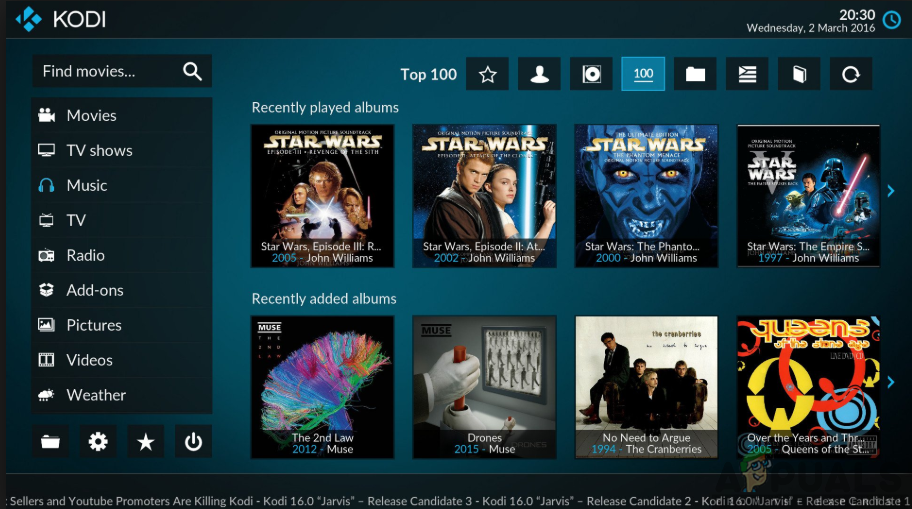 Kodi instalado na TV
Kodi instalado na TV
Pelo visto, Existem muitas maneiras de instalar Kodi em sua Samsung Smart TV. Cada um desses métodos é fácil de seguir e entender., então certifique-se de escolher aquele que é viável para você. Os métodos incluem o seguinte:
Método 1: instalar Kodi em sua TV Samsung usando Chromecast
Esta é uma maneira muito fácil de instalar Kodi em sua smart TV com a ajuda do reprodutor de mídia de streaming, Chromecast. Portanto, para obter uma instalação bem-sucedida, você precisará de alguns aplicativos de software adicionais, como o próprio Kodi, Chromecast, o aplicativo Chromecast, bem como o aplicativo Google Home.
 Google Chromecast Media
Google Chromecast Media
Portanto, certifique-se de seguir as etapas abaixo para obter Kodi em sua Smart TV:
-
Primeiro, você precisa ligar sua rede Wi-Fi e certificar-se de que seu telefone, bem como a TV Samsung, estão conectados à mesma rede Wi-Fi.
-
A partir de então, certifique-se de que o Kodi está instalado em seu smartphone seguindo as etapas abaixo.
-
No seu celular, vaya a Google Play Store.
-
Procure o aplicativo Kodi na barra de pesquisa.
-
Clique em Instalar para que o Kodi seja instalado no seu telefone.
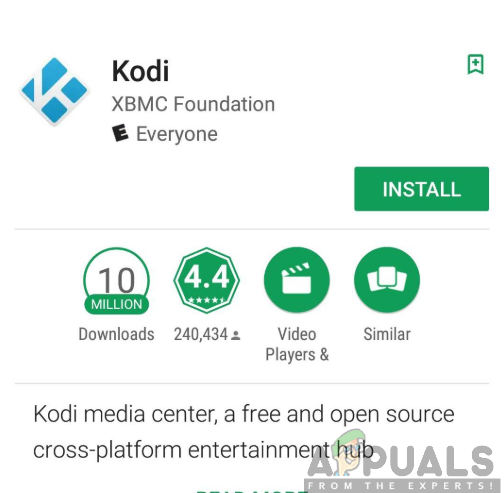 Instalando o aplicativo Kodi da Google Play Store
Instalando o aplicativo Kodi da Google Play Store
-
Agora que você instalou o Kodi no seu telefone, você pode seguir as etapas acima novamente e instalar o aplicativo Chromecast.
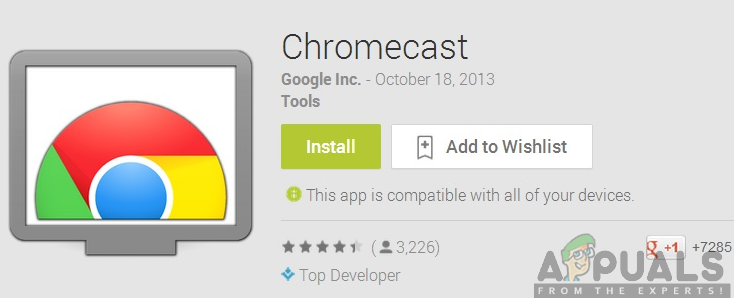 Instalando o aplicativo Chromecast da Google Play Store
Instalando o aplicativo Chromecast da Google Play Store
-
Mais tarde, siga o procedimento a partir da etapa 2 e instale o app Google Home.
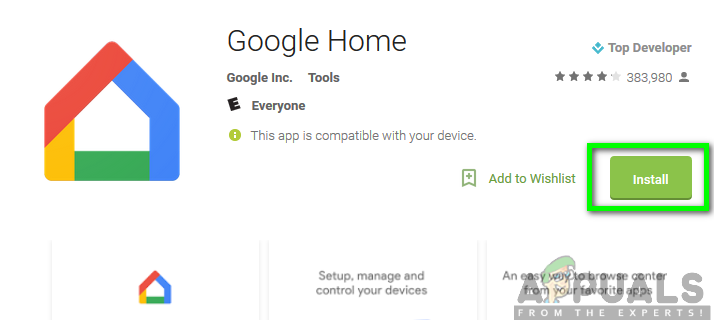 Instalando o aplicativo Google Home a partir da Google Play Store
Instalando o aplicativo Google Home a partir da Google Play Store
-
Assim que todos os aplicativos necessários estiverem instalados em seu telefone, inicie o aplicativo Chromecast em seu telefone. Conecte seu Chromecast a uma Samsung Smart TV.
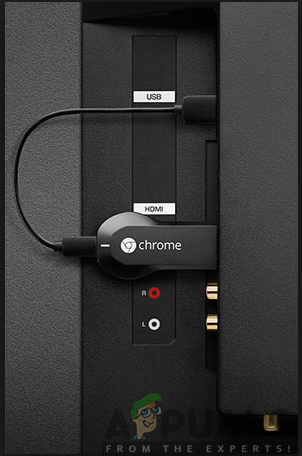 Conecte o Chromecast à TV
Conecte o Chromecast à TV
-
Agora abra o aplicativo Google Home e clique na opção Transmitir tela / áudio no menu principal.
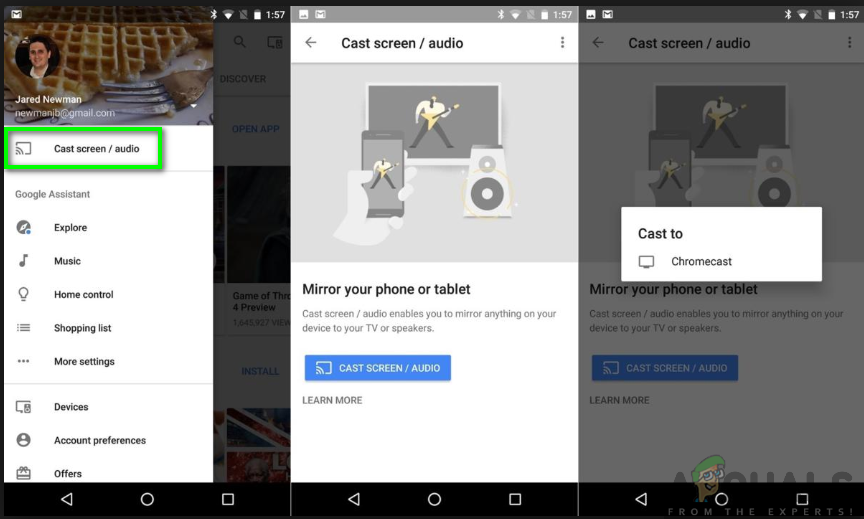 Tela de projeção
Tela de projeção
-
Agora você pode ver a tela do seu telefone na sua Smart TV. Portanto, você pode abrir o Kodi e transmitir filmes e programas de TV como quiser.
Porém, você pode ter problemas para instalar o Kodi em sua TV Samsung por um motivo ou outro. Felizmente, não se limita a métodos, já que você pode prosseguir para o próximo método e instalar Kodi em sua smart TV.
Método 2: instalar Kodi na Samsung Smart TV usando Roku
O que mais, este é um dos métodos mais fáceis de usar para instalar o Kodi em sua Samsung Smart TV. Roku é um reprodutor de mídia que permite a você transmitir uma série de programas de televisão, filmes e vídeos musicais, Entre outras funções. Portanto, para obter uma instalação bem-sucedida, certifique-se de seguir as etapas abaixo:
-
Em primeiro lugar, você precisa se certificar de que seu telefone celular e dispositivo Roku estão conectados à mesma rede Wi-Fi.
-
Baixe e instale Kodi em seu smartphone da Google Play Store.
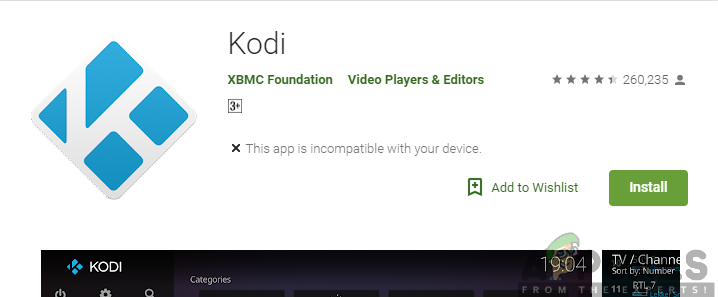 Instalando Kodi da Google Play Store
Instalando Kodi da Google Play Store
-
Ative o espelhamento de tela em seu Roku seguindo as etapas abaixo:
-
Abra o Roku e vá para Configurações.
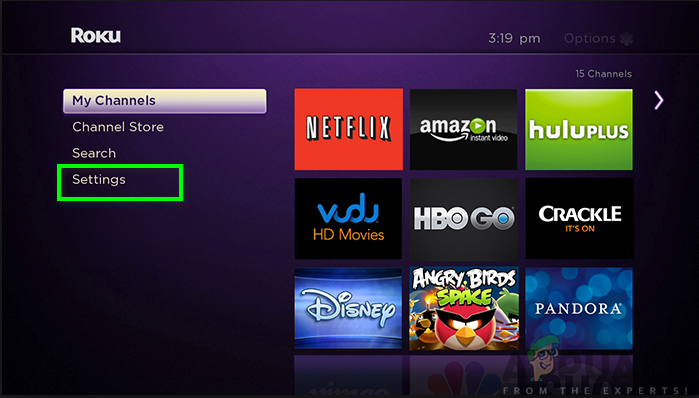 Navegando nas configurações
Navegando nas configurações
-
Em seguida, selecione Sistema e continue com Screen Mirroring.
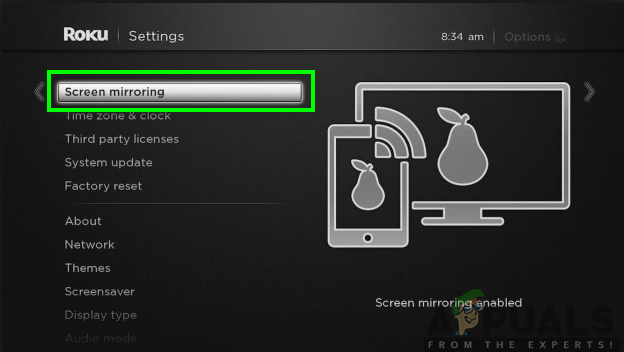 Selecione a opção de espelhar a tela
Selecione a opção de espelhar a tela
-
Clique na opção Habilitar espelhamento de tela.
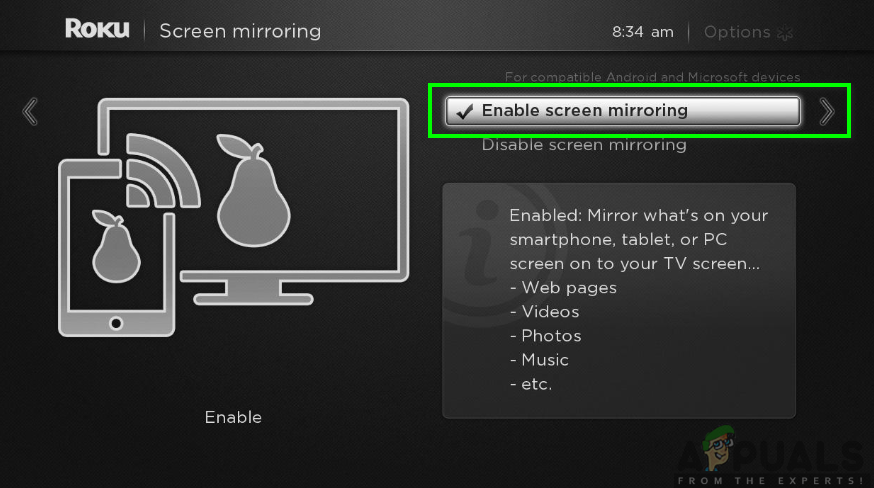 Ativando o recurso de espelhamento de tela
Ativando o recurso de espelhamento de tela
Baixando o aplicativo de espelhamento de tela
4. A seguir, você precisará baixar e instalar qualquer aplicativo de espelhamento de tela no seu telefone. Para faze-lo:
-
Vá para a Google Play Store em seu smartphone.
-
Procure o aplicativo Screen Mirroring.
-
Selecione qualquer aplicativo de duplicação de tela e instale-o.
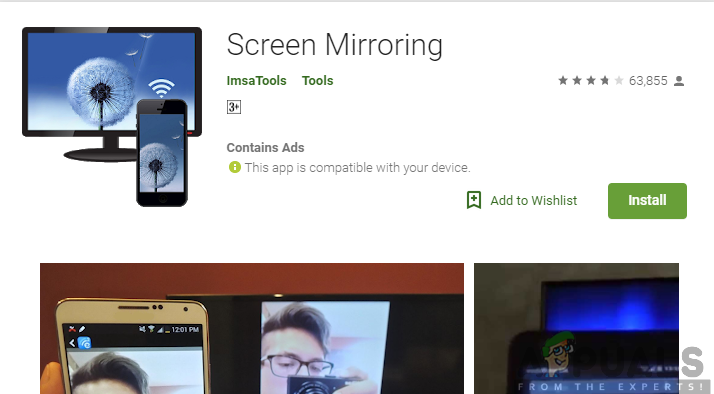 Instalando o aplicativo de espelhamento de tela da Google Play Store
Instalando o aplicativo de espelhamento de tela da Google Play Store
-
Agora você pode desfrutar de todas as funções do Kodi na sua TV Samsung, projetar a tela do seu telefone na sua Smart TV através do aplicativo Screen Mirroring.
Método 3: instalar Kodi na Samsung TV usando Android TV Box
Con Android TV Box, você pode facilmente instalar Kodi em sua Samsung Smart TV sem consumir muito tempo. Este procedimento é simples e tão fácil quanto 123. Portanto, certifique-se de seguir estas etapas:
-
Conecte sua Android TV Box a uma Smart Samsung TV.
-
Em sua caixa de Android TV, abre Play Store.
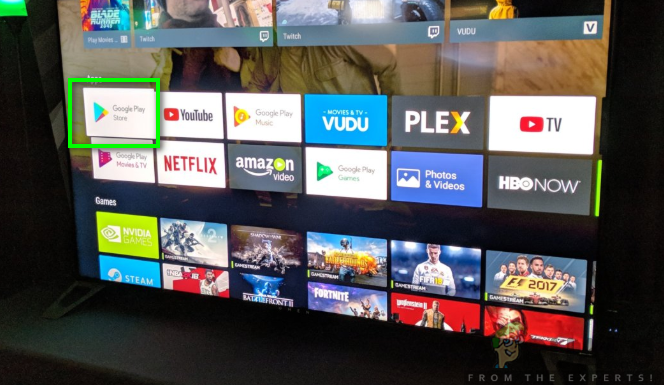 Abra a Google Play Store na TV
Abra a Google Play Store na TV
-
Procure o aplicativo Kodi na barra de pesquisa.
 Procurando por Kodi na barra de pesquisa
Procurando por Kodi na barra de pesquisa
-
Baixe e instale o aplicativo Kodi.
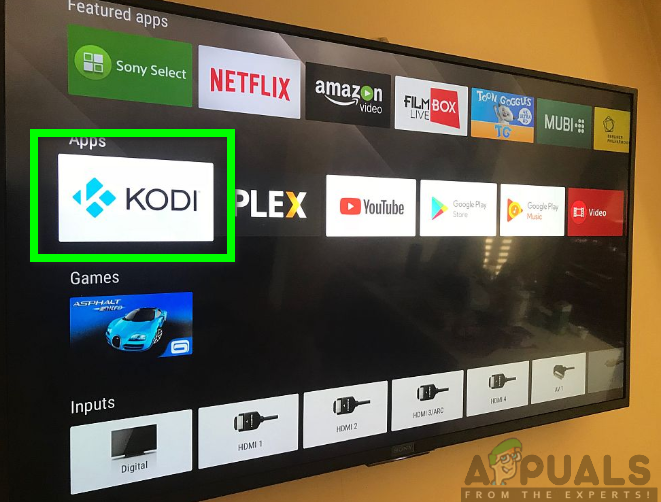 Instalou o aplicativo Kodi
Instalou o aplicativo Kodi
-
Com o aplicativo instalado, agora você pode abrir o Kodi e desfrutar de suas funções na sua Smart TV.
Método 4: instale Kodi em sua Samsung Smart TV usando uma unidade USB
Por último, a última forma em nossa lista é a capacidade de instalar Kodi em sua TV usando uma unidade USB. Para alcançar, você deve seguir sistematicamente as seguintes etapas:
-
Primeiro, você precisará visitar o site da Open ELEC.
-
Clique em Downloads na parte superior da tela.
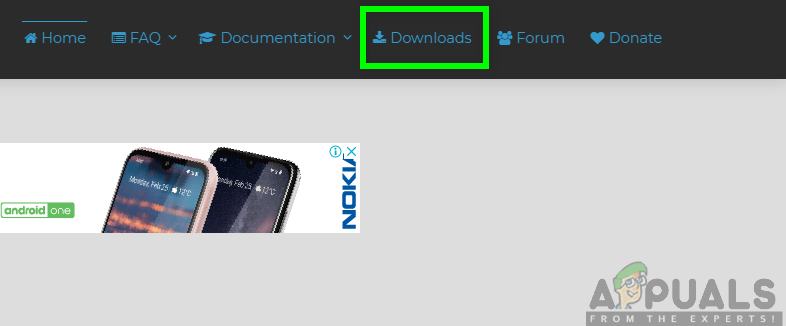 Clique em Downloads no site do OpenELEC
Clique em Downloads no site do OpenELEC
-
Selecione a opção Generic Generations e clique em «[Estábulo] Abrir ELEC 8.0.4 (x86_64)> Imagem de disco »
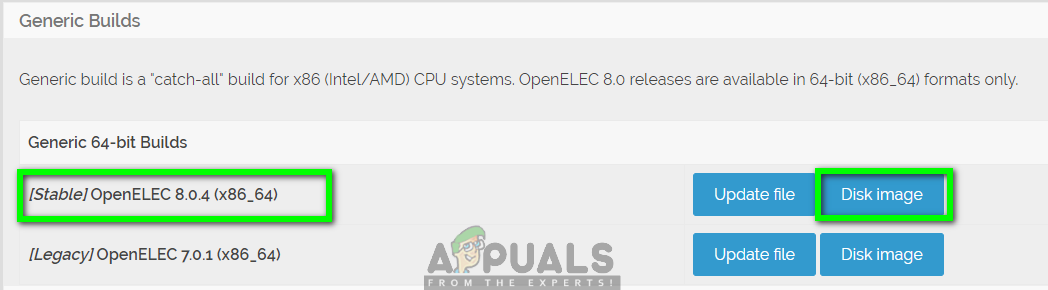 Selecione a opção Gerações Genéricas
Selecione a opção Gerações Genéricas
-
Baixe Win32 Disk Imager e execute-o.
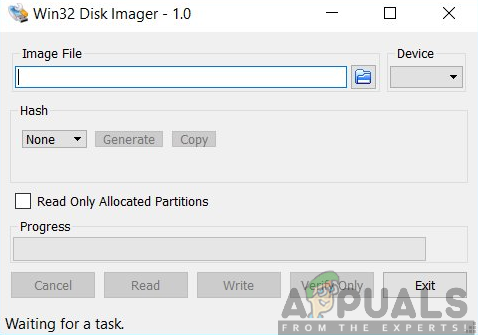 Inicie o Win32 Disk Imagineer
Inicie o Win32 Disk Imagineer
-
Selecione a unidade onde deseja instalar o Open Elec.
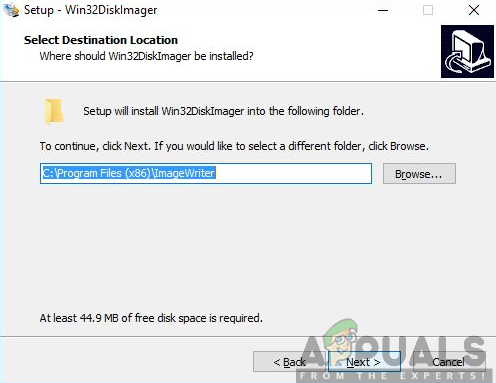 Selecione o destino
Selecione o destino
-
Encontre e abra a imagem de disco baixada Abra o arquivo Elec e clique
-
Espere que o processo de instalação termine.
-
Certifique-se de que sua unidade USB esteja conectada e reinicie o computador.
 Conectando a unidade USB ao computador
Conectando a unidade USB ao computador
-
Toque em Configurações da BIOS
-
Inicializando de uma unidade USB.
Então, dependendo do tipo de método que você usou, agora você terá Kodi instalado em sua Samsung Smart TV. Agora você pode aproveitar a experiência de entretenimento de ponta, bem como as funções que são úteis com Kodi. O que mais, você também pode instalar os complementos Kodi disponíveis de terceiros.






